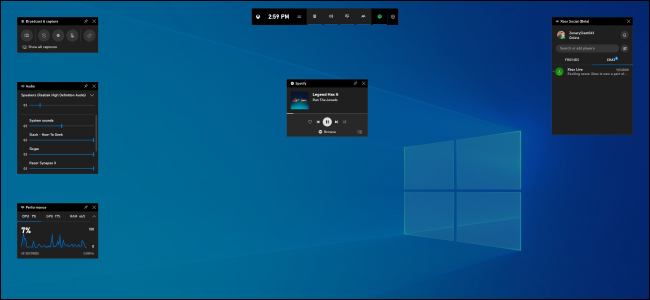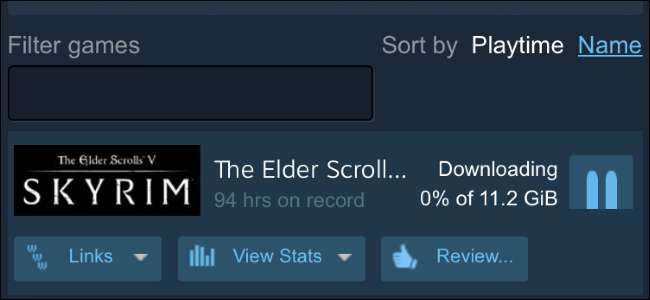
Steam מאפשר לך להתקין מרחוק משחקים מהסמארטפון שלך, בדיוק כמו שאתה יכול לעשות עם פלייסטיישן 4 או Xbox One. אתה יכול להוריד משחקים למחשב המשחקים שלך מכל מקום, להבטיח שההורדות הגדולות האלה יושלמו והמשחק מוכן לשחק כשתגיע הביתה. אתה יכול לעשות זאת גם מכל דפדפן אינטרנט.
מה שאתה צריך לדעת
קָשׁוּר: האם עליך לכבות, לישון או לישון שינה על המחשב הנייד שלך?
זה עובד רק אם אתה מחובר ל- Steam במחשב האישי ואם Steam פועל כרגע במחשב זה. יש להפעיל את המחשב האישי ולא להיכנס אליו מצב שינה או מצב שינה . מחשבים רבים מוגדרים כברירת מחדל לישון ולמצב שינה, וזאת הגדרה טובה לחיסכון בחשמל. אז יהיה עליכם להחליט האם כדאי להשבית הגדרה שימושית לחיסכון בחשמל.
כדי להבטיח שהמחשב שלך לא הולך לישון או למצב שינה כאשר אתה רחוק ממנו, עבור אל לוח הבקרה> מערכת ואבטחה> אפשרויות צריכת חשמל> שנה כאשר המחשב ישן. הגדר אותו ל"לעולם ". אתה עדיין יכול להפעיל באופן ידני את מצב שינה מתפריט התחל.
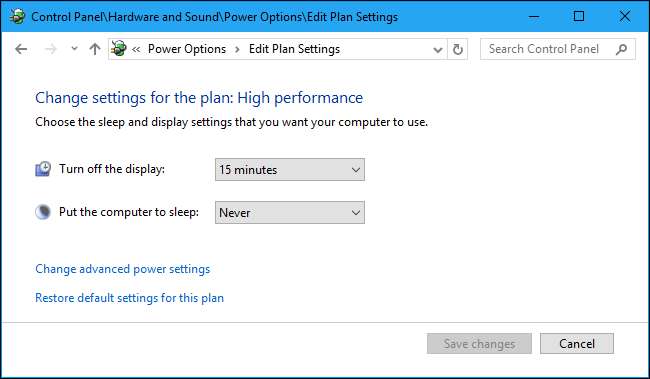
כיצד להתקין משחק קיטור מהטלפון שלך
אתה יכול לגשת לתכונה זו באמצעות האפליקציה הרשמית של Steam לנייד Steam, הזמינה מ גוגל פליי לאנדרואיד , חנות האפליקציות של אפל לאייפון , ואפילו את חנות Windows עבור Windows Phone . התקן את אפליקציית Steam בסמארטפון שלך והיכנס עם אותו חשבון שבו אתה משתמש ב- Steam במחשב השולחני שלך.
לאחר הכניסה, הקש על לחצן התפריט בפינה השמאלית העליונה של האפליקציה והקש על "ספרייה" כדי להציג את ספריית המשחקים שלך.
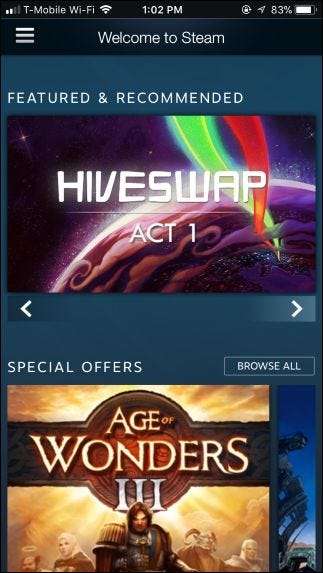
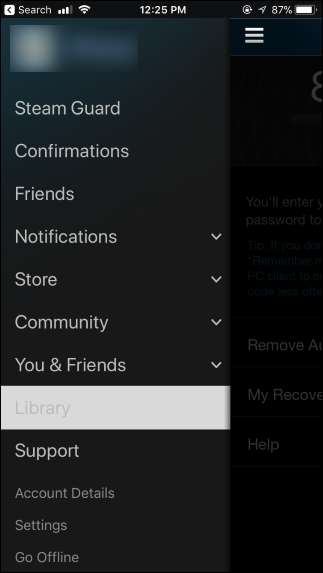
בחלק העליון של עמוד הספרייה תראה את "התחברות הנוכחית של Steam שלך", המספרת לאיזה מחשב אתה מחובר כעת ל- Steam. זהו המחשב האישי עליו תתקין משחקים. אתה יכול להשתמש בתיבת הסינון כדי לחפש משחקים ספציפיים או למיין אותם לפי שם או זמן משחק ולעיין בכל הספרייה שלך.
אם מותקן כרגע משחק במחשב שלך, תראה אותו כ"מוכן לשחק ". אם עדיין לא הותקן משחק, תוכל ללחוץ על כפתור ההורדה שמשמאל לשם המשחק כדי להתחיל בהתקנתו.
לאחר שתתחיל להוריד, תראה את התקדמות ההורדה בדף זה. ניתן גם להשהות ולהתחיל הורדות באמצעות הלחצנים כאן.
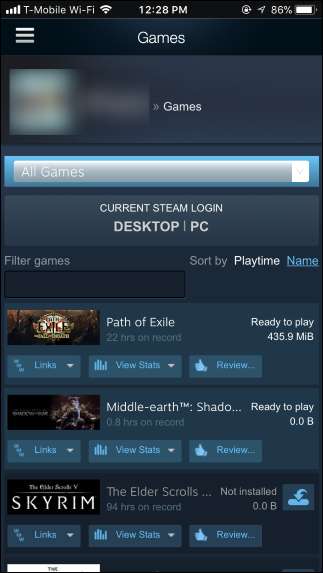

אתה יכול גם לקנות משחקים באפליקציית Steam לנייד ולהתחיל מיד להוריד אותם ב- Steam במחשב שלך.
אם יש לך מפתח מוצר ממשחק פיזי או מאתר שמוכר מקשי Steam, עכשיו תוכל אפילו להפעיל את אלה בזמן הרחק מאדים. ראש אל הפעל מוצר ב- Steam דף אינטרנט וספק את מפתח התקליטור או קוד המוצר. יהיה עליך לעשות זאת בדפדפן האינטרנט שלך מכיוון שהאופציה אינה משולבת באפליקציית Steam הניידת, אך תמיד תוכל לעשות זאת דרך דפדפן האינטרנט בטלפון שלך.
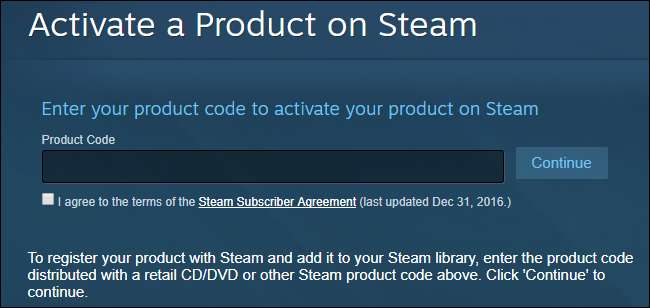
קָשׁוּר: כיצד למכור את כרטיסי המסחר שלך ב- Steam (ולקבל אשראי Steam בחינם)
אפליקציית Steam מספקת גם תכונות שימושיות אחרות, כמו תכונת יצירת קוד שעובדת עם Steam Guard כדי לאבטח את חשבון Steam שלך. אתה יכול להגדיר את Steam כך שיחייב קוד שנוצר על ידי האפליקציה בטלפון שלך בכל פעם שאתה נכנס, בנוסף לסיסמה שלך. זה נדרש גם לאישור עסקאות בשוק הקהילה Steam, וזה חיוני כשאתה נמצא מכירת כרטיסי המסחר שלך ב- Steam תמורת אשראי Steam .
כיצד להתקין משחק קיטור מדפדפן אינטרנט
תוכלו לעשות זאת גם מאתר Steam בכל דפדפן אינטרנט. היזהר להיכנס ל- Steam רק במחשבים אישיים שאתה סומך עליהם.
לשם כך, פנה אל ה- אתר Steam והיכנס עם אותו חשבון שבו אתה משתמש ב- Steam. העבר את העכבר מעל שמך בראש עמוד Steam ולחץ על "פרופיל".
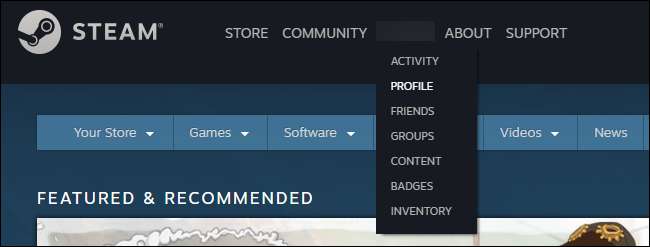
לחץ על "משחקים" בצד ימין של דף פרופיל החשבון שלך.

תראה דף שמציג את שם המחשב שאליו נכנסת כעת ל- Steam ומציג את המשחקים בספרייה שלך. זה עובד ממש כמו ממשק Steam הנייד. אתה יכול לסנן את המשחקים שלך או למיין ולגלול בהם. משחקים מותקנים קוראים "מוכן לשחק", ואילו משחקים שתוכל להתקין קוראים "לא מותקן". באפשרותך להתקין אותם על ידי לחיצה על כפתור ההורדה מימינם והם יתחילו מיד להתקין. התקדמות ההורדה תופיע גם בעמוד זה.
בעתיד, תוכל להוסיף סימניה לדף זה ולהגיע ישירות לכאן. הכתובת היא
steamcommunity.com/id/NAME/games/?tab=all
, כאשר "NAME" הוא שם ה- Steam שלך.

אתה יכול גם לרכוש משחקי Steam מהחנות באתר ולהתחיל מיד להוריד אותם, או להפעיל את מפתחות המוצר בחשבון Steam שלך באמצעות הפעל מוצר ב- Steam דף אינטרנט והתחל מיד להוריד אותם.
כיצד להתקין מרחוק משחקי מחשב שאינם קיטורים
קָשׁוּר: מעגל שולחן עבודה מרוחק: TeamViewer לעומת Splashtop לעומת Windows RDP
שירותים כמו EA Origin, GOG Galaxy ו- Blizzard Battle.net אינם מציעים תכונה דומה. עם זאת, זה לא אומר שזה בלתי אפשרי. זה רק אומר שאתה צריך הגדר כלי שולחן עבודה מרוחק במחשב שלך . לאחר מכן תוכל לגשת אליו מרחוק ממחשב אחר - או אפילו מהטלפון שלך, אם אתה מוכן לנווט בשולחן העבודה של הטלפון שלך על גבי מסך קטן.
לאחר שתגדיר שולחן עבודה מרוחק, תוכל לעשות הכל במחשב שלך מרחוק, כולל הורדה והתקנת משחקים. כמובן, זה הרבה פחות נוח וייעול.